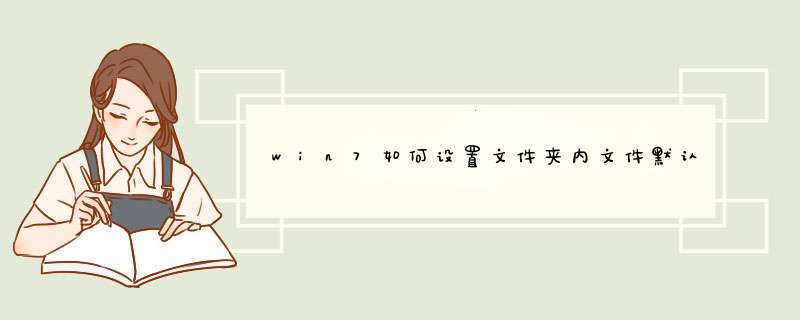
首先将文件的查看方式设置为中等图标大小,然后在文件夹选项的查看页面中将设置应用到所有的文件夹中。具体 *** 作请参照以下步骤,演示系统为windows7。
1、首先在电脑上进入到目标文件夹中,然后右击空白位置,在右键菜单中选择“查看”选项。
2、然后在查看的二级菜单中,点击“中等图标”。
3、然后再在文件夹的上方菜单栏中,点击“工具”选项。
4、在出现的下拉菜单中,点击“文件夹选项”。
5、然后在“查看”的页面中。点击“应用到文件夹”,点击确定。完成以上设置后,即可在win7系统中设置文件夹内文件默认显示中等图标大小。
点击左上角的组织按钮,选择布局——细节窗格,就可。 这状态不显示在右下角,而是显示在左下角。第一步,打开一个名字为“123”的文件夹。
第二步,文件夹打开后,可以发现没有属性状态栏。
第三步,点击左上部位的“组织”。
第四步,点击下拉中的“布局”。
第五步,然后,点击“细节窗格”。
第六步,“细节窗格”点击后,自动显示打钩状态。
第七步,回到文件夹“123”,属性状态栏就出来。
第八步,选中“1.txt”,属性状态栏就可以显示文件的属性。
*** 作方法如下:1、第一步,点击文件夹右上角的“更多选择”菜单;
2、第二步,在d出的菜单中可以看到各种显示格式,选择“平铺”;
3、第三步,选择文件夹左上角的“组织”菜单中的“文件夹和搜索选项”;
4、第四步,在新d出的窗口中,选择“查看”选项卡,然后左键点击“应用到文件夹”;
5、在d出的窗口中,选择“是”就完成了。
扩展资料:
win7如何显示隐藏的文件:
1、首先,打开“计算机”,点击“工具”,在工具的下拉菜单中选择“文件夹选项”;
2、然后,在“文件夹选项”页面,选择“查看”;
3、最后,取消“隐藏受保护的 *** 作系统文件”前面的方框里的勾,再点击“显示隐藏的文件、文件夹和驱动器”小圆点,点击“确定”。
欢迎分享,转载请注明来源:内存溢出

 微信扫一扫
微信扫一扫
 支付宝扫一扫
支付宝扫一扫
评论列表(0条)